Stellar Repair for Video(视频修复软件)v4.0.0免费版
Stellar Repair for Video破解版- 软件大小:26.88 MB
- 软件语言:简体中文
- 软件类型:视频处理
- 软件授权:免费版
- 更新时间:2019-04-04 23:51:54
- 运行平台:Win2003,WinXP,Win2000,Win9X
- 软件评分:
- 软件官网:www.ucbugxz.com
- 软件介绍
- 猜你喜欢
- 相关版本
- 相关文章
- 下载地址
Stellar Repair for Video是一款视频修复软件,可以修复一些最常见的问题,如读写错误、文件头损坏、压缩异常等,支持多个视频文件同时处理,支持多种格式。

软件特色:
1、使用“示例文件”修复严重损坏的视频
“示例文件”功能允许用户修复严重损坏的视频文件。 “示例文件”是从同一设备创建的任何大小的工作文件,其格式与损坏的视频文件相同。该软件使用示例文件中的信息并修复损坏的视频。
2、修复从手机,无人机,数码相机,数码单反相机和闭路电视拍摄的视频
Stellar Repair for Video工具可修复从数码单反相机,数码相机,无人机相机,监控相机,安卓手机,iPhone和ipad拍摄的视频。只需将损坏的视频从设备,SD卡或其他存储介质传输到Windows或Mac系统,下载Stellar Repair for Video并使用其用户友好的GUI修复损坏的视频。
3、将修复的文件保存在所需位置
该软件允许您将修复过的视频保存在所需位置。您还可以选择在源位置保存已修复的视频。

功能介绍:
1、视频的恒星修复
修复无法正常播放的视频中的所有类型的视觉和音频损坏。轻松修复已变得波涛汹涌,不稳定,有颗粒感,扭曲,像素化或显示错误的视频。
2、面向Windows用户的数字视频修复解决方案
支持所有广泛使用的视频文件格式,受欢迎的相机品牌和存储介质,使Stellar Repair for Video成为一个完整的视频修复软件。 Stellar视频修复软件修复了各种损坏和错误,包括“无法播放错误加载媒体文件”,视频无法播放,音频视频同步问题,粒状视频,冻结视频,视频模糊等。该软件有效地解决了所有类型的视频帧,声音部分,标题,视频移动和视频滑块中发现的损坏和错误。
3、同时修复多个视频
Stellar Repair for Video软件可以同时修复不限数量的相同或不同格式的视频文件。因此,它可以快速方便地修复多个损坏,损坏或损坏的视频文件。
4、保存前预览修复的视频
您可以预先修复已修复的视频,然后再将其保存到指定位置。这有助于确保所有已修复的视频在保存之前没有损坏。
5、简单易用的界面
Stellar Repair for Video带来了直观,用户友好的界面,适合熟练使用软件的用户。凭借其交互式功能,您无需任何技术专业知识即可修复损坏的视频文件。只需点击几下,它就可以通过易于导航的GUI提供快速视频修复。

软件亮点:
修复严重损坏和压缩的视频
修复从损坏的存储介质中恢复的视频
修复标准清晰度,全高清以及4K分辨率视频文件
修复视频文件标题中的损坏。
修复视频文件声音部分的损坏。
修复视频移动中的错误。
修复视频帧中的损坏。
同时修复多个视频
使用示例文件有效修复严重损坏的视频文件
保存之前预览已修复的视频
修复视频滑块移动中的错误。
它提供可修复视频文件的预览。
修复损坏的视频文件数据。
使用方法:
添加视频文件
Stelelar Repair for Video允许您在单个实例中修复单个或多个视频。
1、运行Stellar Repair for Video。
2、在主屏幕中,单击“添加文件”按钮以添加要修复的文件。
3、将出现“添加文件”对话框。
4、浏览以将所需视频添加到列表中。您可以添加多个文件进行修复。
5、选定的视频将作为列表显示在软件中。
6、通过单击各自的复选框选择要修复的所需文件。
7、您可以单击“添加文件”按钮将更多文件添加到列表中。
8、成功将文件添加到列表后,您可以修复,预览并将其保存到所需位置。
修复和预览视频文件
要修复所选文件,请单击Repair按钮。通过该工具执行所选文件的修复。
进度条表示文件的修复进度。如果要停止正在进行的过程,请单击“停止”按钮。
您可以从“视频文件列表”屏幕中查看已修复文件的状态。
成功修复的文件将显示“已完成”状态。
高度损坏的文件需要提前修复。这些文件显示“等待操作”状态。单击高级修复以了解有关此内容的更多信
如果停止修复过程,将显示“已中止”状态。
出现“修复过程已完成”消息。
要预览视频文件,请单击“操作”属性下的“预览”按钮。
注意:在软件的演示版本中,应用程序显示已修复文件的部分预览。
提前修复
如果您的视频文件严重损坏,应用程序允许您通过向其添加示例文件来修复它。“高级修复”功能仅适用于具有“等待操作”状态的文件。
样本文件是从同一设备创建的工作文件,其格式与损坏的文件相同。但是,它可以是任何尺寸。StellarRepairforVideo使用工作示例文件中的信息并修复损坏的文件。它还会修复数据标头已损坏的视频。
1、要添加示例文件,
2、从视频文件列表中,单击“操作”属性下的“高级修复”链接。
3、出现一个对话框。点击下一步。
4、单击“浏览”并从该位置选择所需的示例文件。
5、选择“应用于所有相同格式的文件”选项,以使用所选的示例文件修复列表中所有损坏的视频文件。
6、单击“修复”按钮开始修复过程。
7、进度条表示文件的修复进度。如果要停止正在进行的过程,请单击“停止”按钮。
8、出现“修复过程已完成”对话框。
保存修复的视频文件
1、从修复文件列表屏幕中,通过单击各自的复选框选择要保存的所需文件。
2、单击“保存修复的文件”按钮。
3、出现一个对话框。
4、如果要将文件保存在源位置,请选择“在源位置保存已修复的文件”;如果要将文件保存在所需位置,请选择“在自定义位置保存文件”。
5、单击“浏览”并选择保存视频文件的位置。
6、单击保存按钮。进度条指示文件的保存进度。
7、出现“已成功保存的已修复文件”消息。单击“确定”关闭消息框。
- 视频修复软件哪个好-视频修复软件免费版-视频修复器下载
视频修复软件哪个好-视频修复软件免费版-视频修复器下载
视频被损坏无法观看怎么办?小编带来的视频修复软件派上用场了,视频修复软件是指能够帮助您将损坏的视频进行恢复的软件,它能够帮助用户恢复视频的清晰度、字幕、音频等。那么视频修复软件哪个好?这里为大家整理一些视频修复工具、视频修复器供您免费下载。
-
 Jihosoft AVI Repair(AVI视频修复软件)v1.0.0.8官方免费版 2019-07-06 /
Jihosoft AVI Repair(AVI视频修复软件)v1.0.0.8官方免费版 2019-07-06 / -
 Kernel Video Repair(视频修复软件)v19.0官方免费版 2019-04-15 /
Kernel Video Repair(视频修复软件)v19.0官方免费版 2019-04-15 / -
 Stellar Repair for Video(视频修复软件)v4.0.0免费版 2019-04-04 /
Stellar Repair for Video(视频修复软件)v4.0.0免费版 2019-04-04 / -
 Avi Fixed(AVI视频修复工具)v1.2免费版 2019-03-31 /
Avi Fixed(AVI视频修复工具)v1.2免费版 2019-03-31 / -
 Yodot AVI Repair(AVI视频修复软件)v1.0官方免费版 2019-03-31 /
Yodot AVI Repair(AVI视频修复软件)v1.0官方免费版 2019-03-31 / -
 Remo Repair MOV(MO视频修复工具)v2.0绿色版 2019-03-31 /
Remo Repair MOV(MO视频修复工具)v2.0绿色版 2019-03-31 /

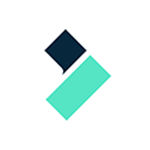 万兴喵影免会员破解版
简体中文 / 1.31M
万兴喵影免会员破解版
简体中文 / 1.31M
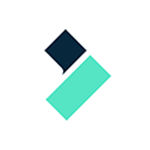 万兴喵影电脑破解版
简体中文 / 1.31M
万兴喵影电脑破解版
简体中文 / 1.31M
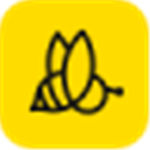 蜜蜂剪辑免费版
简体中文 / 1.8M
蜜蜂剪辑免费版
简体中文 / 1.8M
 喵影工厂绿色版 v3.2.2.4
简体中文 / 1 MB
喵影工厂绿色版 v3.2.2.4
简体中文 / 1 MB
 EV剪辑电脑版
简体中文 / 33.5 MB
EV剪辑电脑版
简体中文 / 33.5 MB
 视频剪辑高手破解版
简体中文 / 1.6 MB
视频剪辑高手破解版
简体中文 / 1.6 MB
 剪映电脑版 v1.5
剪映电脑版 v1.5 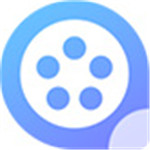 视频编辑王破解版 v1.18
视频编辑王破解版 v1.18 EV剪辑无水印破解版 v2.2.7
EV剪辑无水印破解版 v2.2.7 腾讯视频采集器
腾讯视频采集器 










